|
Apri il
motivo chrismist_bg11 in psp e minimizzalo
Metti la
maschera nella cartella maschere di psp
1
Apri una tela
trasparente 800 x 650 e riempila con
il colore #62170a
Livelli nuovo
livello di raster e riempi il livello con il
motivo allegato

Livelli
carica maschera da disco e cerca "mask_music"

Effetti -
Filtro definito dll'utente / Emboss 3

Livelli
unisci - unisci visibile
2
Copia e
incolla come nuovo livello
"merydesign_divers178"
Immagine
ridimensiona 2 volte all'80% - tutti i
livelli non selezionato
posizionalo a
sinistra
3
Copia e
incolla come nuovo livello
"merydesign_divers100"
posizionalo
in basso a destra
Regola
Tonalità e Saturazione / Viraggio
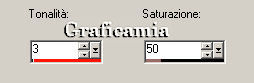
dovresti
avere questo

4
Copia e
incolla come nuovo livello "decor_2" -
posizionalo come immagine

Copia e
incolla come nuovo livello
"merydesign_femme852"
Immagine
ridimensiona 80% - tutti i livelli non
selezionato
posizionala
in centro
Livelli
duplica
posizionati
sul livello originale
Effetti -
effetti di Trama / Mosaico antico
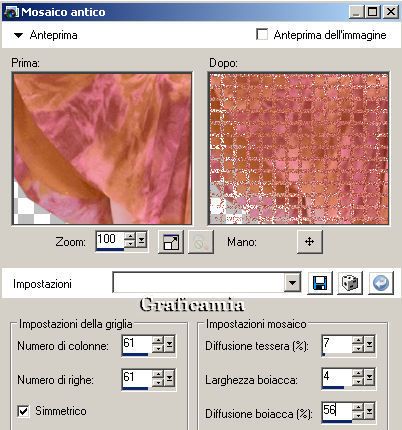
Posizionati
sul livello superiore
Livelli
unisci - unisci giù
5
Copia e
incolla come nuovo livello "FancyJewelDoodlieCajunDesignz"
Livelli
disponi sposta giù e posizionalo dietro alla
donna
Rinomina
questo livello diamante 1
Livelli
duplica e rinominalo diamante 2
6
Copia e
incolla come nuovo livello "decor_bas"
posizionalo
sotto e rinomina il livello fiore 1
Livelli
duplica e rinomina fiore 2
dovresti
avere questo

7
Posizionati
ora sul livello rinominato fiore 1
Effetti -
Plugin - Alien Skin Xenofex 2 /
Constellation
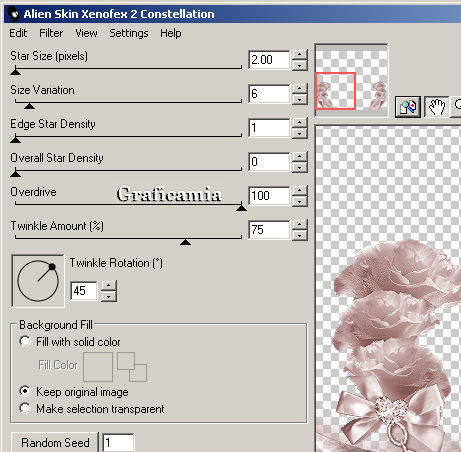
8
Posizionati
sul livello rinominato Diamante 1
Ripeti
l'effetto constellation con le stesse
impostazioni
9
Posizionati
sul livello Fiore 2
Ripeti
l'effetto constellation Cliccando una volta
su Random Seed
Posizionati
sul livello rinominato Diamante 2
Ripeti
l'effetto constellation stesse impostazioni
10
Posizionati
sul livello superiore
Livelli nuovo
livello di raster
Selezioni -
seleziona tutto
Riempi il
livello con il motivo allegato
Selezioni
modifica contrai 15 pixel e premi canc dalla
tastiera
Selezioni
inverti
Regola
Tonalità e Saturazione / Viraggio come sopra
11
Effetti -
effetti 3D smusso a incasso
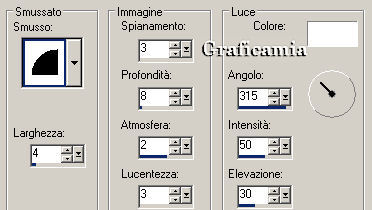
Selezioni
inverti
Effetti -
effetti 3D / Ritaglio
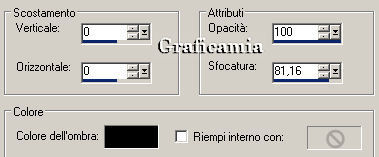
Aggiungi la
tua firma su un'altro livello
12
Chiudi i
livelli fiore 1 e diamante 1 e posizionati
sul livello di sfondo
Modifica
copia speciale - copia unione
Apri
Animation - modifica incolla come nuova
animazione
13
Ritorna in
psp
Chiudi i
livelli fiore 1 e diamante 1
Apri i
livelli fiore 2 e diamante 2
rimani
posizionata sul livello di sfondo
Modifica
copia speciale - copia unione
vai in
Animation - modifica incolla dopo il
fotogramma corrente
controlla
l'animazione e salva in formato GIF
ottimizzato
Le mie
traduzioni sono registrate su :

18 Marzo 2010
Copyright ©
2009-2010 Webmaster Graficamia
|